Se dai un'occhiata in giro, ci sono sempre meno copie fisiche di qualsiasi tipo di software. La distribuzione per Windows 10 è solo digitale, con creazione di unità avviabili fai-da-te. Dopo aver acquistato la licenza, dovresti essere in grado di seguire il link per il download e ottenere la tua copia digitale. Purtroppo, anche questo approccio super semplicistico è stato in qualche modo rotto per alcuni utenti. Vale a dire, quando si fa clic sul collegamento, gli utenti sono stati accolti con il Siamo spiacenti che la pagina richiesta non sia stata trovata errore.
Abbiamo fornito alcune soluzioni alternative per ottenere la tua copia di Windows 10 in pochissimo tempo. Assicurati di controllarli di seguito.
Non riesci a scaricare l'installazione di Windows 10 perché la pagina non può essere trovata? Usa queste soluzioni
- Assicurati che il sito web non sia limitato
- Usa l'Assistente per l'aggiornamento di Windows
- Utilizza lo strumento di creazione multimediale per eseguire l'aggiornamento direttamente
- Creare un'unità di supporto di avvio con Media Creation Tool
1: assicurati che il sito web non sia limitato
Se hai provato ad acquistare Windows 10 dal web store e l'errore si è verificato, ci sono alcune cose che puoi fare. Innanzitutto, assicurati di trovarti in una regione che consente gli acquisti. La seconda preoccupazione che dobbiamo eliminare è una possibile restrizione sul sito web. Assicurati che il tuo sistema non stia bloccando prima il download.
- LEGGI ANCHE: Come continuare a utilizzare Windows XP per sempre [Guida 2018]
Inoltre, suggeriamo di disabilitare temporaneamente la protezione online. Soprattutto se lo strumento di sicurezza viene fornito con il firewall proprio. Disabilita anche le estensioni del browser. Puoi abilitarli in seguito. Successivamente, prova ad accedere di nuovo al collegamento. Se il problema persiste, non preoccuparti. Esistono modi alternativi per mettere le mani sull'installazione di Windows 10.
2: usa l'Assistente aggiornamento di Windows
Veniamo alle alternative. Il primo strumento di Microsoft è completamente automatizzato e ti consente persino di installare Windows 10 direttamente dal desktop. È una procedura semplice e fornisce anche il controllo di compatibilità per determinare che il tuo sistema (Windows 7 o 8) è idoneo per un aggiornamento a Windows 10. Il processo completo è intuitivo ma può essere lungo.
- LEGGI ANCHE: Correzione: "Installazione di Windows non riuscita" Errore di aggiornamento di Windows 10
Segui questi passaggi per installare Windows 10 con Upgrade Assistant:
- Ottieni l'Assistente aggiornamento, qui. Basta fare clic sul pulsante "Aggiorna ora"Pulsante.
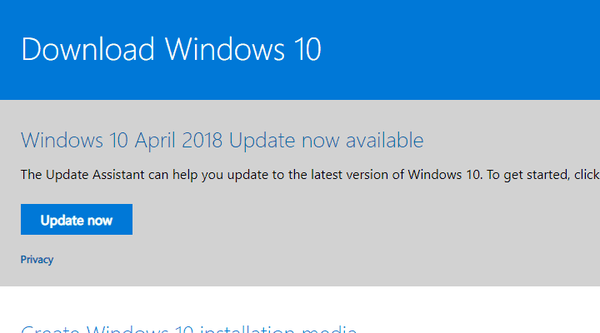
- Esegui lo strumento come amministratore e segui attentamente i passaggi.
3: Usa lo strumento di creazione multimediale per aggiornare direttamente
Lo strumento principale di Microsoft per la distribuzione digitale di Windows 10 è lo strumento di creazione multimediale. Questo strumento consente di eseguire l'aggiornamento a Windows 10 direttamente dall'interfaccia utente o creare un'unità di avvio esterna e installare Windows 10 in modo standard.
Ad ogni modo, è il modo migliore e più semplice (potrebbe essere l'unico modo) per ottenere i file di installazione. La registrazione del prodotto arriva più tardi, quindi non devi preoccuparti di questo. Se hai la licenza, tutto è fluido e veloce.
- LEGGI ANCHE: Correzione: "Installazione di Windows non riuscita" Errore di aggiornamento di Windows 10
Il primo modo per eseguire l'aggiornamento a Windows 10 con Media Creation Tool include l'installazione diretta. I file di installazione scaricati vengono archiviati nella partizione di sistema e l'aggiornamento viene avviato immediatamente. Puoi persino conservare i file dell'installazione di sistema precedente (corrente).
Segui questi passaggi per installare Windows 10 con il solo Strumento di creazione multimediale:
- Eseguire il backup di tutti i dati essenziali sulla partizione non di sistema o su un'unità esterna.
- Scarica il file Strumento di creazione multimediale, Qui.
- Esegui lo strumento e accetta i Termini.
- Attiva o disattiva "Aggiorna questo PC"E fare clic su Il prossimo.
- Lo strumento scaricherà prima i file di installazione (può richiedere del tempo) e l'installazione dovrebbe iniziare in seguito.
4: creare un'unità di supporto di avvio con Media Creation Tool
Infine, il modo più sicuro e migliore per installare Windows 10 è con un'unità multimediale avviabile. Soprattutto un'installazione pulita che include la formattazione completa dell'HDD.
Molti dei problemi che abbiamo trattato qui negli ultimi due anni erano presenti perché gli utenti hanno scelto l'aggiornamento rispetto a un'installazione pulita. Sulla carta, entrambi sono saldi. Ma, in pratica, i problemi emergono. Soprattutto con i programmi di terze parti, i driver e dopo i principali aggiornamenti.
- LEGGI ANCHE: Scarica i file ISO di aggiornamento di aprile di Windows 10
Per questo motivo, suggeriamo di creare il supporto di installazione e di installare Windows 10 in modo pulito. La licenza è direttamente collegata al tuo account Microsoft con cui hai effettuato l'acquisto. Quindi, solo un semplice accesso attiverà Windows 10 al termine dell'installazione.
Segui questi passaggi per creare un'unità USB avviabile e installare Windows 10 con essa:
- Collega un'unità flash USB con almeno 6 GB di spazio di archiviazione gratuito. Tieni presente che la seguente procedura formatterà l'unità, quindi esegui il backup dei dati.
- Scarica il file Strumento di creazione multimediale, Qui.
- Esegui lo strumento e accetta i Termini.
- Attiva o disattiva "Crea un supporto di installazione (unità flash USB, DVD o file ISO) per un altro PC"Opzione e fare clic su Avanti.
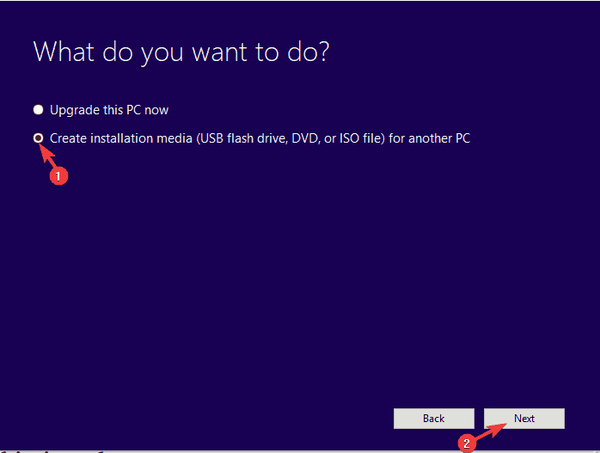
- Seleziona il Linguaggio e architettura quindi fare clic su Il prossimo.
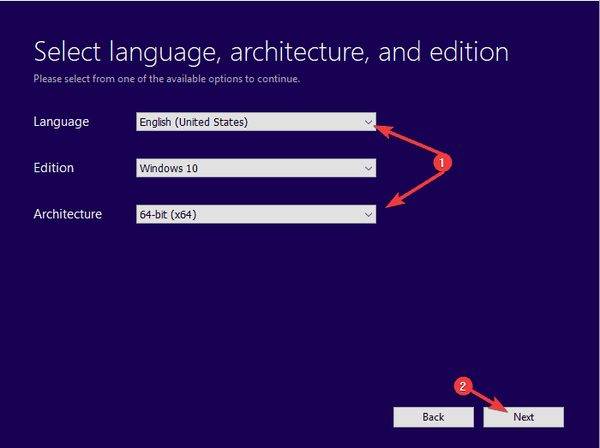
- Seleziona il chiavetta USB opzione.
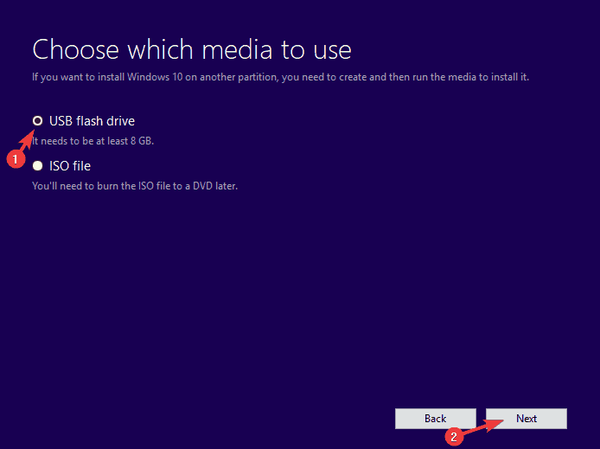
- Attendi fino a quando l'unità non viene creata e puoi avviarla in sicurezza e installare Windows 10.
È una conclusione. Se hai ancora problemi con l'installazione di Windows 10, assicurati di controllare il nostro sito Web per la soluzione o, eventualmente, contattare il supporto Microsoft. Ad ogni modo, dicci se questa è stata una lettura utile nella sezione commenti qui sotto. Ti saremo grati per il tuo impegno.
STORIE CORRELATE DA VERIFICARE:
- Come reinstallare Windows 10
- Correzione completa: errori di installazione di Windows 10 0xC1900101, 0x20017
- FIX: Riavvia per riparare gli errori di unità su Windows 10
- Come eseguire installazioni ISO per build di Windows 10
- Windows 10 fix
 Friendoffriends
Friendoffriends



